Kui olete üks kasutajatest, kellel on nimekiri veebisaitidest, mis tuleb teie töö tegemiseks avada, siis iga kord, kui avate arvuti, olete saavutanud jackpoti! Loomulikult on üks võimalus otseteed kõigile soovitud veebisaitidele otse oma töölaual, kuid see on nii see on tõesti valik, võttes arvesse segadust ja aega, mis kulub topeltklõpsu tegemiseks igal sellel otseteed? Oleme siin ülilahe nipiga, mis aitaks teil käivitada korraga mitu veebisaiti, topeltklõpsates ühel failil.
Me räägime siin skriptimisest. Pakettfaili kasutades saate kirjutada käske, et käivitada kõik soovitud veebisaidid korraga. Kõlab liiga hästi, et tõsi olla, kuid kõlab keeruliselt, nagu mainisin sõna skriptimine? Ärge muretsege, kui arvate, et kohvi joomine on lihtne, on see ka lihtne!
Lugege edasi, et saada teada, kuidas saate hõlpsalt kirjutada pakkfaili, et käivitada mitu veebisaiti korraga. Loodetavasti naudite!
Käivitage mitu veebisaiti korraga ühe töölaua otsetee abil
Samm 1: klõpsake nuppu Otsing ikooni tegumiribal.
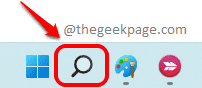
2. samm: tippige otsinguribale tekst märkmik ja vajuta Sisenema võti.
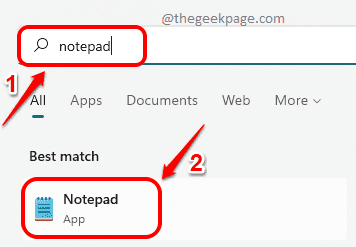
3. samm: Kui Notepad avaneb, tippige esmalt @kaja väljas kohe esimesel real.
Järgmistele ridadele tippige alustada . Asenda
Saate lisada nii palju veebisaite, kui soovite.
Näidiskood näeks välja nagu järgmises koodilõigul.
@kaja väljas. alusta www.thegeekpage.com. alusta www.facebook.com. käivitage www.google.com
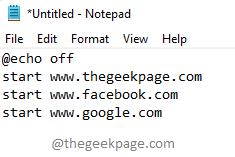
Ülaltoodud kood on määratud veebisaitide käivitamiseks teie vaikeveebibrauseris. Kui soovite veebisaite avada muudes veebilehitsejates kui vaikebrauser, peate pärast start-käsku määrama brauseri. Koodilõigu näide on järgmine:
käivitage Firefox www.thegeekpage.com. alusta st uurige www.thegeekpage.com. käivitage Chrome www.thegeekpage.com
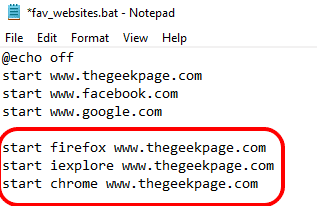
Eespool olev kood avaneb www.thegeekpage.com sisse Mozilla Firefox, Internet Explorer ja Google Chrome.
4. samm: Kui olete oma käsud Notepadi faili kirjutanud, klõpsake nuppu Fail ülaosas vahekaarti ja seejärel klõpsake nuppu Salvesta kui valik.
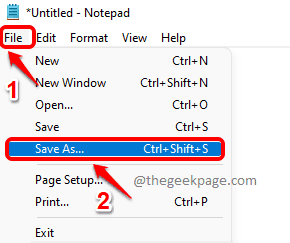
5. samm: Nüüd klõpsake aknas Salvesta nimega nuppu Töölaud asukoht linnas vasak aken paneel.
Määrake oma faili laiendiks kui nahkhiir. Saate anda oma failile mis tahes nime, ma olen andnud nime fav_websites.bat. Olgu nimi mis tahes, .bat laiendus on väga oluline.
Valige kindlasti Kõik failid alates Salvesta tüübina rippmenüüst.
Lööge Salvesta nuppu, kui olete lõpetanud.
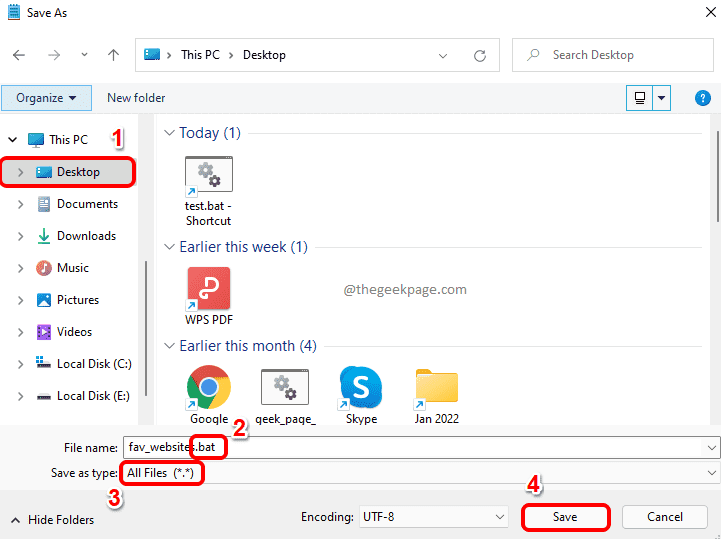
6. samm: Kui nüüd minema sinu Töölaud, näete, et uus fail on loodud. See on pakkfail ja see on käivitatav. See tähendab, et kui teete sellel topeltklõpsu, käivitatakse faili sees kirjutatud käsud.
Topeltklõpsake failil lemmikveebisaitide käivitamiseks.
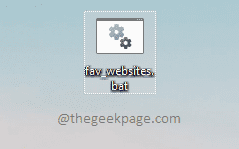
7. samm: Oma nahkhiirfailis olen valinud võimaluse avada veebisaidid oma vaikeveebibrauseris. Seega käivitati kõik määratud veebisaidid Google Chrome'is aastal eraldivahelehed sisse üks aken.
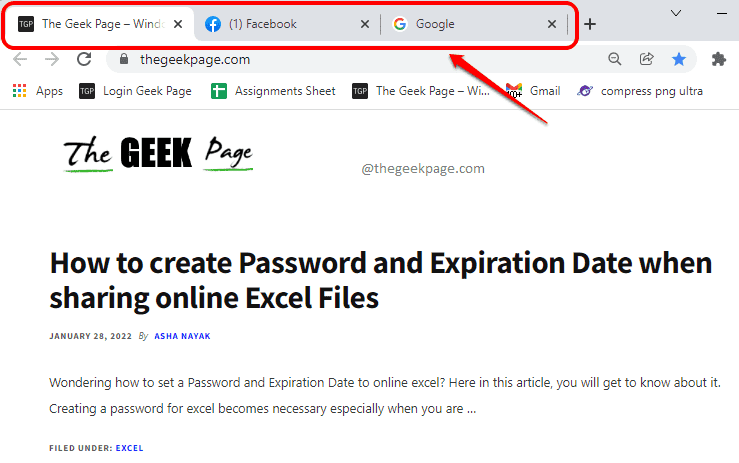
8. samm: Kui sa tahad eemaldada mõni nahkhiirfaili veebisait või kui soovite lisama mis tahes uusi veebisaite, siis peate seda tegema muuda partiifail.
Pakettfaili redigeerimiseks paremklõps peal partiifail töölaual ja klõpsake nuppu Kuva rohkem valikuid menüüelement.
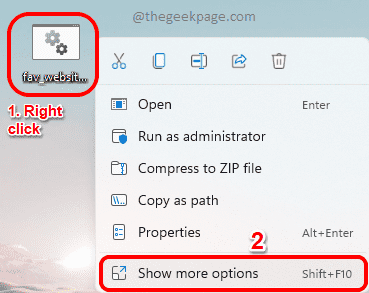
9. samm: Uues paremklõpsu kontekstimenüüs klõpsake nuppu Muuda valik.

10. samm: See avab partiifaili redigeerimisrežiimis enne teid. Siin saate lisada/eemaldada nii palju veebisaite, kui soovite.
Ärge unustage salvestada faili, kui olete muudatustega lõpetanud. Seda saate teha, vajutades nuppu CTRL + S võtmed koos samamoodi nagu mis tahes faili salvestamine.
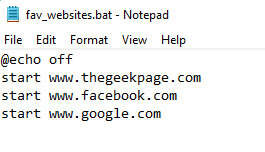
see on kõik. Olete nüüd ka arvutinohik, kes oskab skriptida.
Palun öelge meile kommentaaride jaotises, kas trikk töötas teie jaoks.

